[슬기로운사과농장생활] 아이폰 PC 연결 신뢰할 수 있는 컴퓨터 재설정하기 :: 신뢰안함 눌렀을 때 다시 재설정하기
[슬기로운사과농장생활] 아이폰 PC 연결 신뢰할 수 있는 컴퓨터 재설정하기 :: 신뢰안함 눌렀을 때 다시 재설정하기
아이폰 재설정 하기
#Apple #iPhone #전송또는아이폰재설정 #신뢰
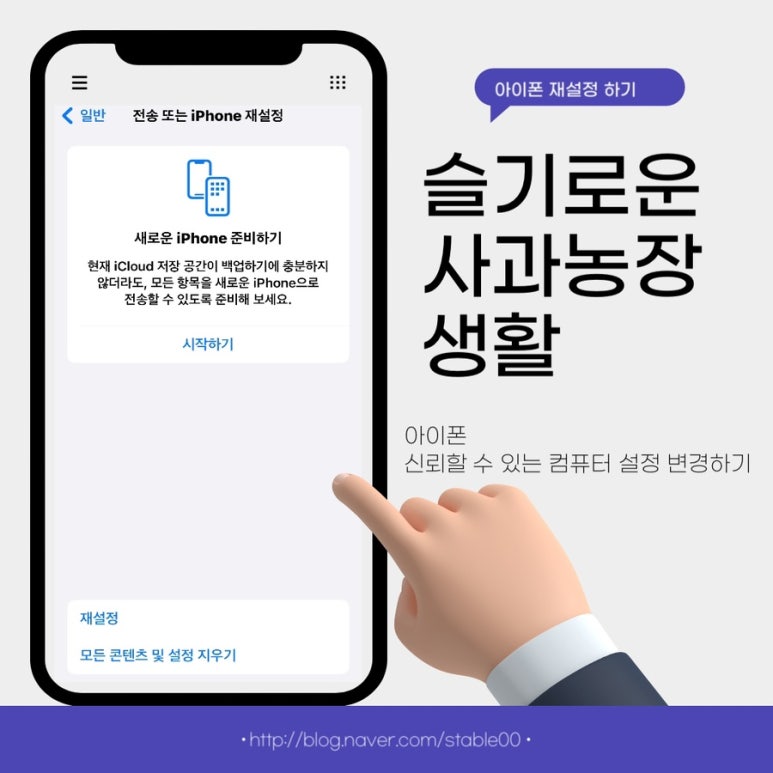
오늘은 아이폰을 사용하다 보면 보안 문제로 PC 등으로 사진이나 문서 등을 전송할 때 iPhone, iPad 또는 iPod touch의 '이 컴퓨터를 신뢰하겠습니까' 알림 메시지에서 신뢰안함으로 잘못 눌러 신뢰 여부를 다시 설정하는 방법을 공유해 보고자 합니다.
아이폰(iPad 또는 iPod touch)에서
신뢰할 수 있는 컴퓨터 설정 변경하기
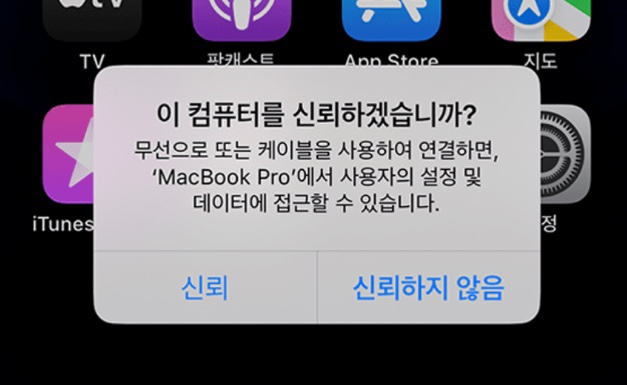
신뢰할 수 있는 컴퓨터 설정 변경하기
Step 1. 설정 -> 일반 탭 하여 들어가기
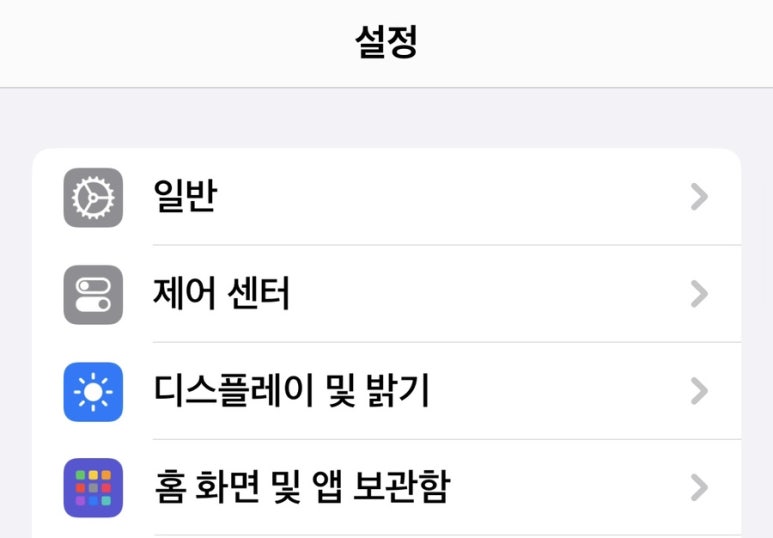
아이폰에서 설정 -> “일반”을 탭 하여 들어갑니다.
Step 2. 전송 또는 iPhone 재설정을 탭 하여 줍니다.
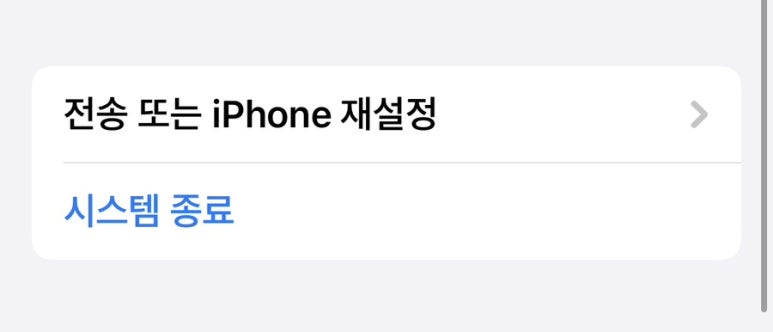
전송 또는 iPhone 재설정을 눌러줍니다.
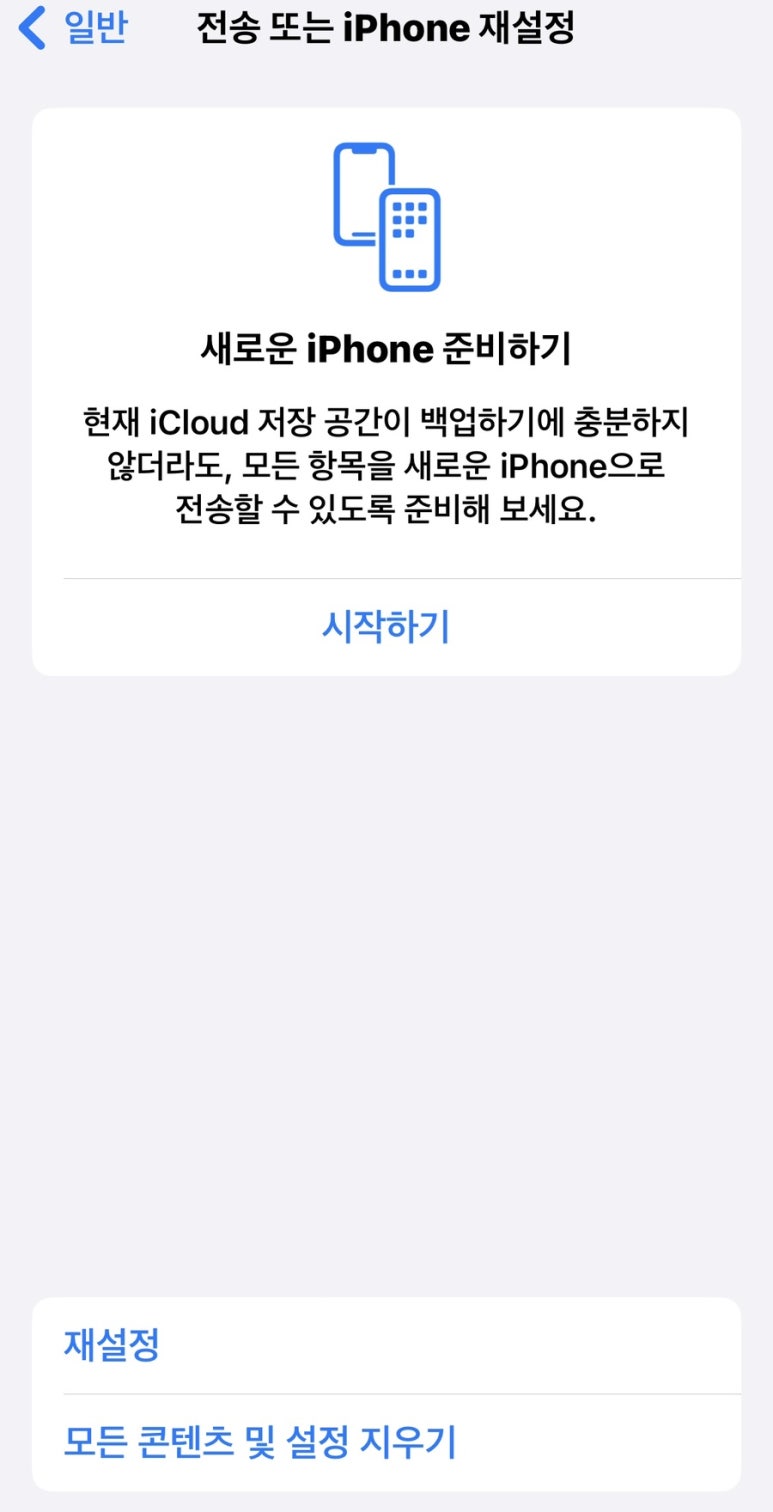
전송 또는 아이폰 재설정에 들어와 아래쪽으로 내려 “재설정”을 탭 하여 줍니다.
Step 3. 위치 및 개인정보 보호 재설정을 탭 하여 줍니다.
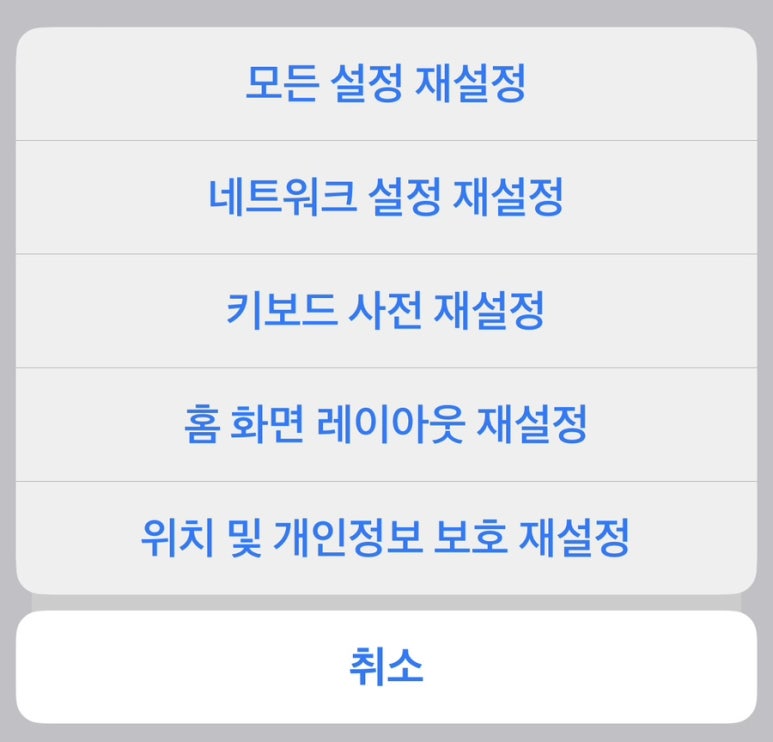
맨 아래쪽에 위치한 “위치 및 개인정보 보호 재설정” 을 탭 하여 줍니다.
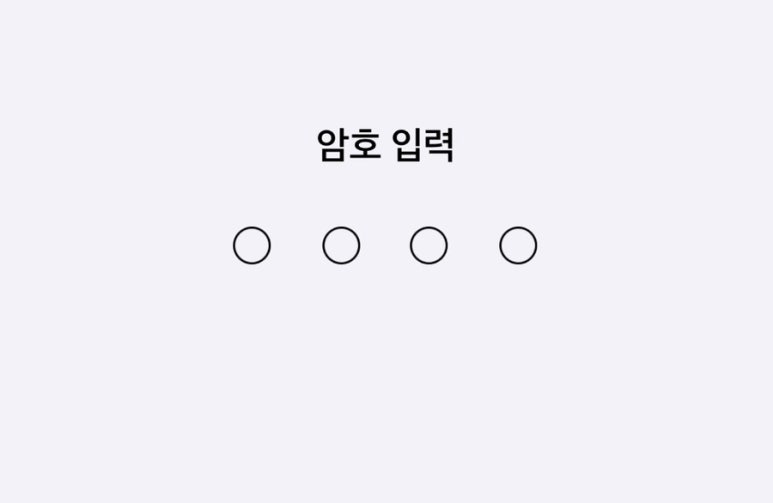
암호를 눌러주면 iPhone의 개인정보 재설정이 진행됩니다.
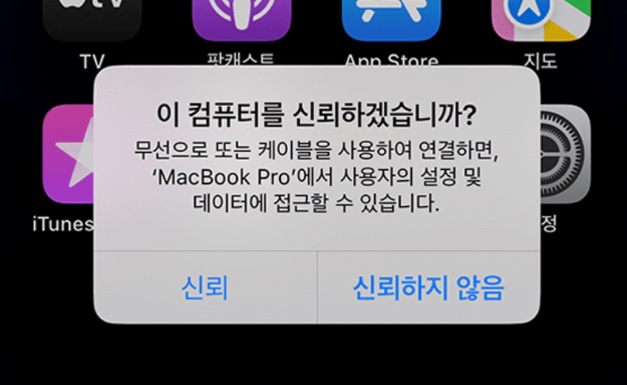
이제 기기를 이전에 신뢰하지 않음했던 컴퓨터에 연결하면 해당 컴퓨터를 신뢰할지 묻는 알림 메시지가 표시됩니다.
그럼 ”신뢰“를 누르고 사용하시면 된답니다.